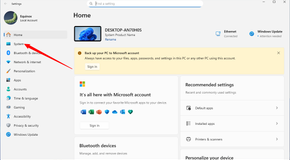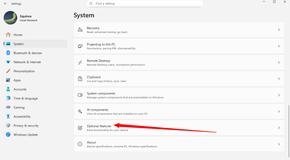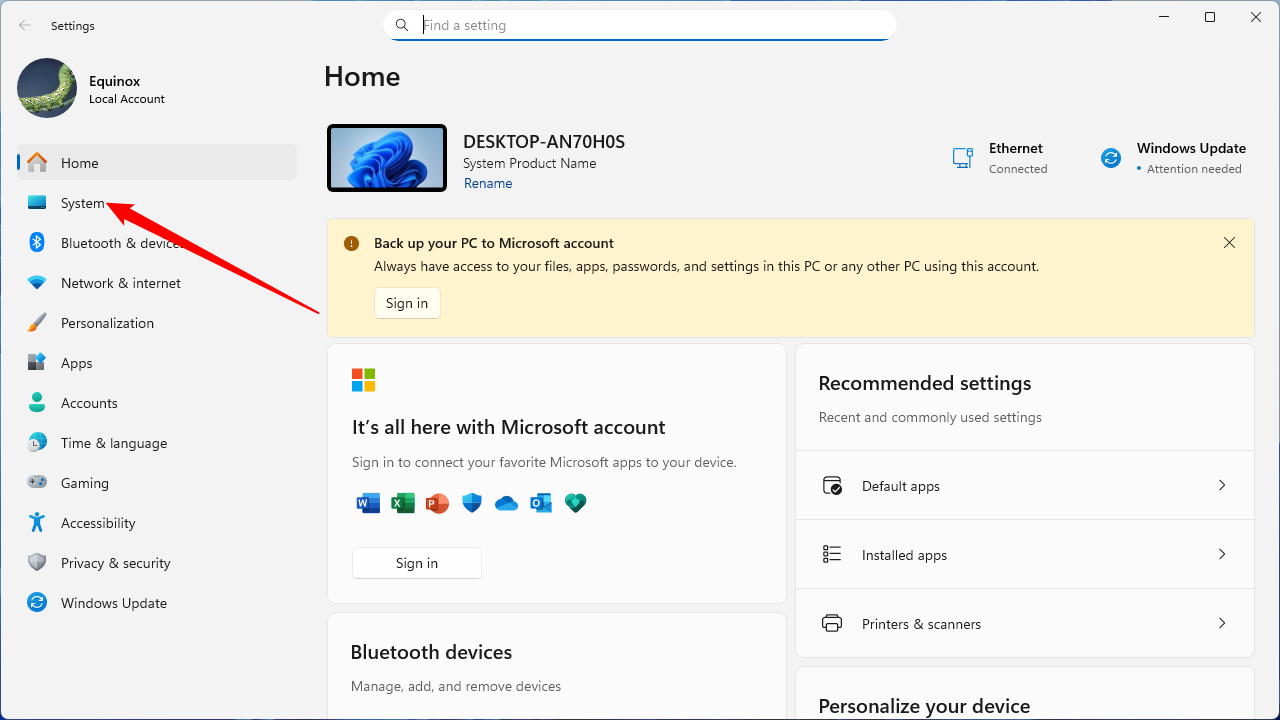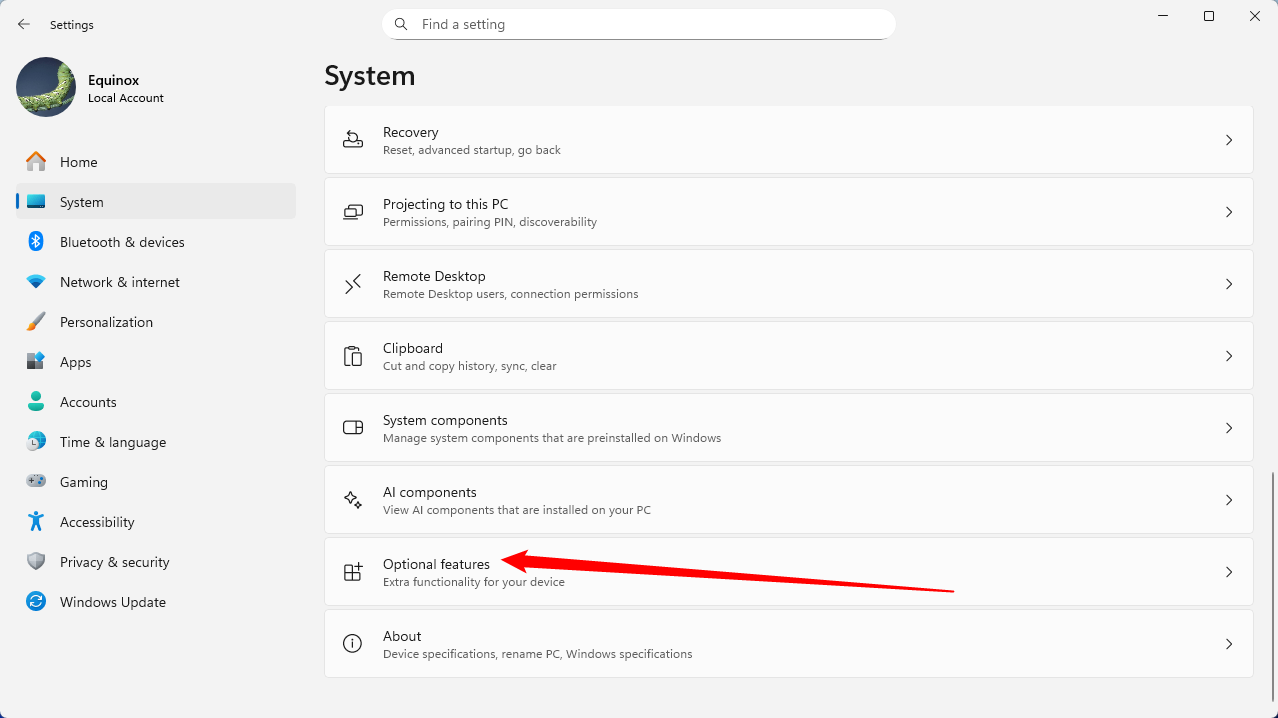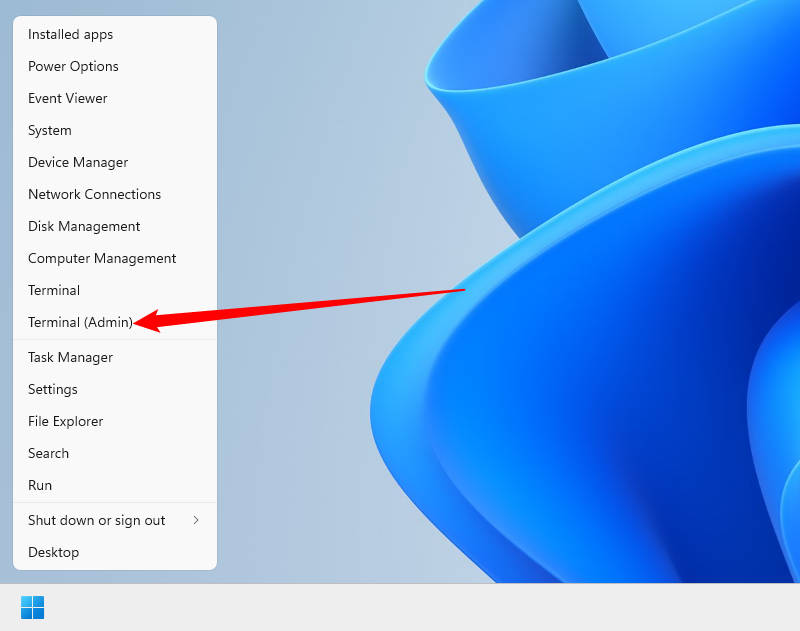Links de salto
- O que você precisa saber sobre os recursos opcionais no Windows 11
- Como instalar ou remover recursos opcionais nas configurações
- Como instalar ou remover recursos opcionais no painel de controle
- Como gerenciar recursos do terminal
O Windows 11 oferece uma ampla variedade de recursos e muitos deles – como o subsistema do Windows para pacotes de Linux e idiomas – não são instalados por padrão. Você também pode remover os recursos instalados por padrão. Veja como fazer isso, graficamente ou da linha de comando.
O que você precisa saber sobre os recursos opcionais no Windows 11
Existem outros métodos para adicionar e remover recursos (como o uso do PowerShell), mas eles geralmente envolvem conhecimento técnico mais aprofundado. Neste artigo, começaremos com o aplicativo Configurações e o aplicativo do painel de controle. Para a maioria das suas necessidades relacionadas a recursos, você não precisará usar nada além desses dois aplicativos.
Onde encontrar recursos opcionais no aplicativo de configurações
O primeiro método envolve o uso do aplicativo de configurações. Abra as configurações e clique em “Sistema” no menu do lado esquerdo. Selecione “Recursos opcionais” na lista à direita e clique em “Exibir recursos”. Você acabará em um menu que mostra seus recursos instalados e uma opção para adicionar mais recursos.
Onde encontrar recursos opcionais no aplicativo do painel de controle
Em seguida, no aplicativo Painel de controle, você pode entrar no menu “Programas” e inserir a seção “Programas e recursos”. Aqui, você verá uma lista de todos os seus programas e recursos instalados. Você pode desinstalar, fazer alterações ou reparar muitos deles neste menu.
Além disso, você pode usar o menu Iniciar para navegar diretamente para uma seção do aplicativo do painel de controle que lista apenas os recursos sem programas. Tipo Ligue ou desative o Windows Na barra de pesquisa do menu Iniciar, e você encontrará um resultado com este texto exato. Isso é semelhante à forma como você encontraria a mesma janela em um PC Windows 10.
Ao clicar nesse resultado, ele abrirá uma janela pop-up que faz parte do aplicativo do painel de controle. Esta janela é chamada de “Recursos do Windows”.
 Como instalar ou remover recursos opcionais nas configurações
Como instalar ou remover recursos opcionais nas configurações
Comece abrindo o menu Configurações. Você pode pressionar o Windows+I ou clicar no botão Iniciar e clicar no CoG “Configurações”.
Depois que o aplicativo Configurações estiver aberto, navegue para o sistema> Recursos opcionais.
"';
Como instalar recursos opcionais nas configurações
Para instalar um novo recurso, clique no botão “View Recursos” no canto superior direito desta janela.
Depois, você verá um menu pop-up listando os recursos instalados por padrão. Clique em “Consulte os recursos disponíveis” para alternar a lista para os recursos que você pode instalar, mas já não possui.
Existem caixas de seleção ao lado de cada uma. Marque o (s) que você deseja adicionar e clique em “Avançar” na parte inferior da janela pop-up. Se você não conseguir encontrar o recurso desejado na lista, poderá usar a barra de pesquisa na parte superior da janela pop-up para pesquisar um pelo nome.
Ao clicar em “Adicionar”, o Windows começa automaticamente a instalar os recursos selecionados. Haverá um pequeno aviso ao longo do topo que diz “Aguarde as operações concluídas antes de fechar” e uma barra de progresso que tenta dar uma idéia a que distância está ao longo da instalação.
Após a conclusão da instalação, você verá seus novos recursos incluídos na lista “Veja Recursos adicionados”. Agora você está pronto para usar seu novo recurso para o conteúdo do seu coração!
Como remover recursos opcionais nas configurações
Você também pode remover recursos indesejados do menu de recursos opcionais no aplicativo Configurações. Na lista de “Veja Recursos adicionados”, marque a caixa ao lado do recurso que você deseja desinstalar. Se você não conseguir encontrá -lo na lista, use a barra de pesquisa logo acima, onde a lista começa a procurá -la pelo nome.
Depois de selecionado, clique no botão “Remover” ao longo da parte inferior para desinstalá -lo. Se desejar, você pode selecionar vários itens para não precisar desinstalá -los manualmente. O Windows vai descer a lista automaticamente.
Como instalar ou remover recursos opcionais no painel de controle
Para desinstalar recursos opcionais do painel de controle, primeiro pesquisa painel de controle Na barra de pesquisa de menu inicial. Quando o painel de controle estiver aberto, clique em “Desinstalar um programa” em programas.
Como remover recursos opcionais no painel de controle
Depois de ter a seção “Programas e recursos” do aplicativo do painel de controle aberto, role pela lista para encontrar o programa ou o recurso que você deseja remover. Clique no nome do programa ou recurso e, na barra acima da lista, você verá algumas opções aparecerem.
As opções que podem aparecer são “desinstalar”, “mudança” e “reparo”. Com isso dito, você pode não ver todas essas três opções para todos os programas e recursos. A opção “desinstalação” é garantida para aparecer. No entanto, a aparência das opções de “mudança” e “reparo” depende do programa ou do recurso que você clicou. Use a opção “Desinstalar” para remover um programa ou recurso.
Como ativar e desativar os recursos
Como alternativa, você pode usar a janela Recursos do Windows para ativar e desativar os recursos sem desinstalá -los. Para encontrar esta janela, digite Turn Recursos do Windows ligados ou desligados.
Você também pode encontrar a mesma janela pop-up clicando “mais recursos do Windows” na parte inferior do aplicativo Configurações.
Desde o momento em que você abre este menu, você verá uma lista de recursos – aqueles que estão ligados e aqueles que estão desligados. Também existem caixas de seleção ao lado de cada recurso, que você pode marcar ou desamarrar para ativar ou desativar qualquer recurso.
Como gerenciar recursos do terminal
Se você não quiser lidar com todos os menus mencionados acima, pode ativar e desativar recursos opcionais diretamente do terminal. Pressione o Windows+X para abrir o menu de uso de energia e clique em “Terminal (admin)”.
Você deseja usar o terminal (admin) em vez do terminal porque, neste último, você não terá permissão (referido como “elevação” no terminal) para executar comandos que precisam de acesso ao administrador.

Relacionado
Como acessar o menu do usuário do Power no Windows 11
O menu do usuário elétrico permite acessar dezenas de opções com a pressão de apenas três teclas.
Para obter uma lista de recursos que você pode adicionar ou remover, execute o seguinte comando:
Get-WindowsOptionalFeature -Online
Os recursos rotulados como “ativados” estão atualmente instalados e ativos no seu sistema, enquanto os rotulados como “desabilitados” não são. Vou usar “F-F-F-Rometes de Impressão-PrinttopDfServices” para o restante dos exemplos aqui.
Para desativar um recurso opcional, use esta linha de comando (substitua “[ ]”Com o nome do recurso que você deseja desativar):
Disable-WindowsOptionalFeature-FeatureName[]-Online Em seguida, para ativar um recurso opcional, use esta linha de comando (substitua “[ ]”Com o nome do recurso que você deseja ativar):
Enable-WindowsOptionalFeature-FeatureName[]-Online Alguns recursos exigirão que você reinicie o Windows para ativá -los ou desativá -los completamente. Você pode fazer isso imediatamente ou adiar, mas o recurso pode não funcionar corretamente até reiniciar seu sistema.




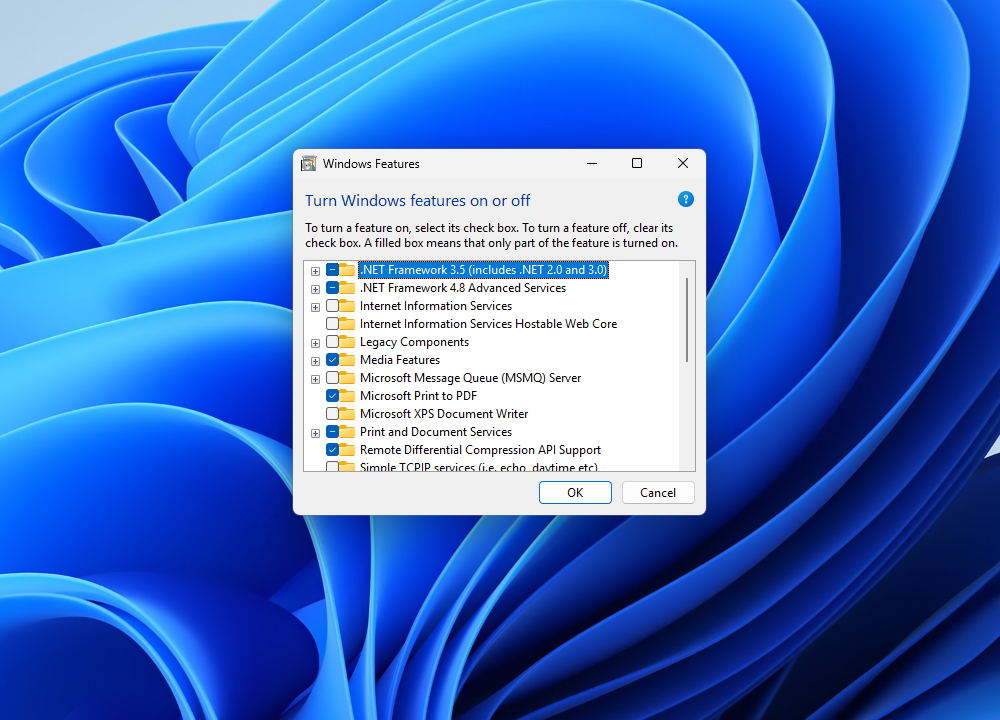 Como instalar ou remover recursos opcionais nas configurações
Como instalar ou remover recursos opcionais nas configurações